下载后直接双击
选择setup.exe
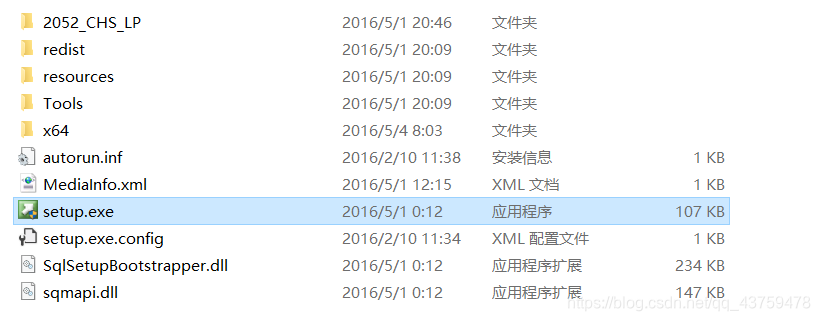 选择安装,再点击图中圈住的部分
选择安装,再点击图中圈住的部分
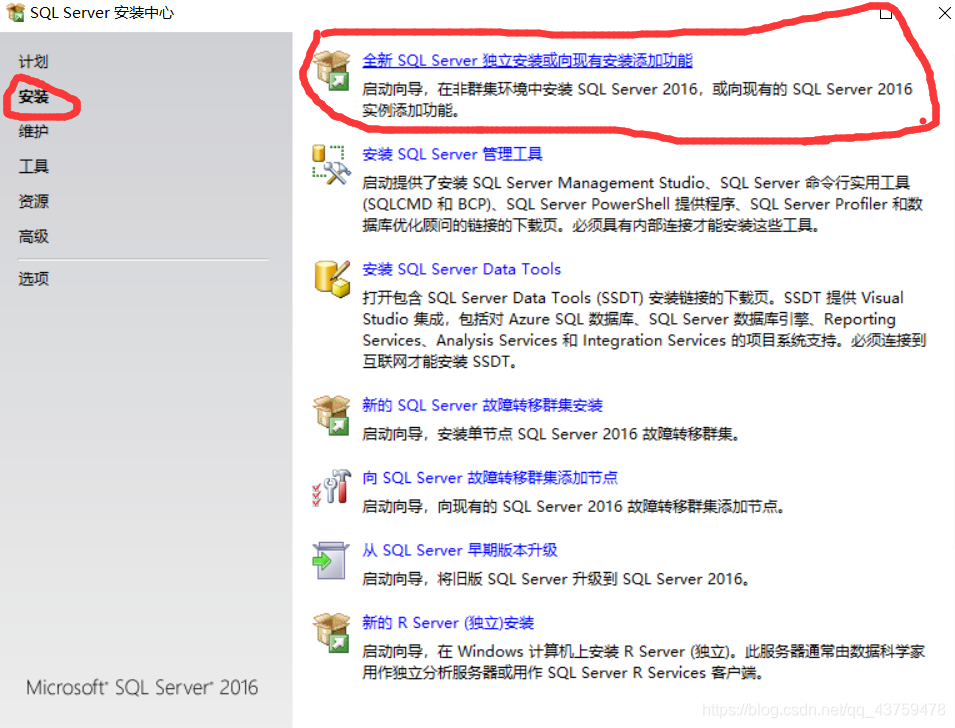 产品密钥会自动填写,如果没有就输入MDCJV-3YX8N-WG89M-KV443-G8249
产品密钥会自动填写,如果没有就输入MDCJV-3YX8N-WG89M-KV443-G8249
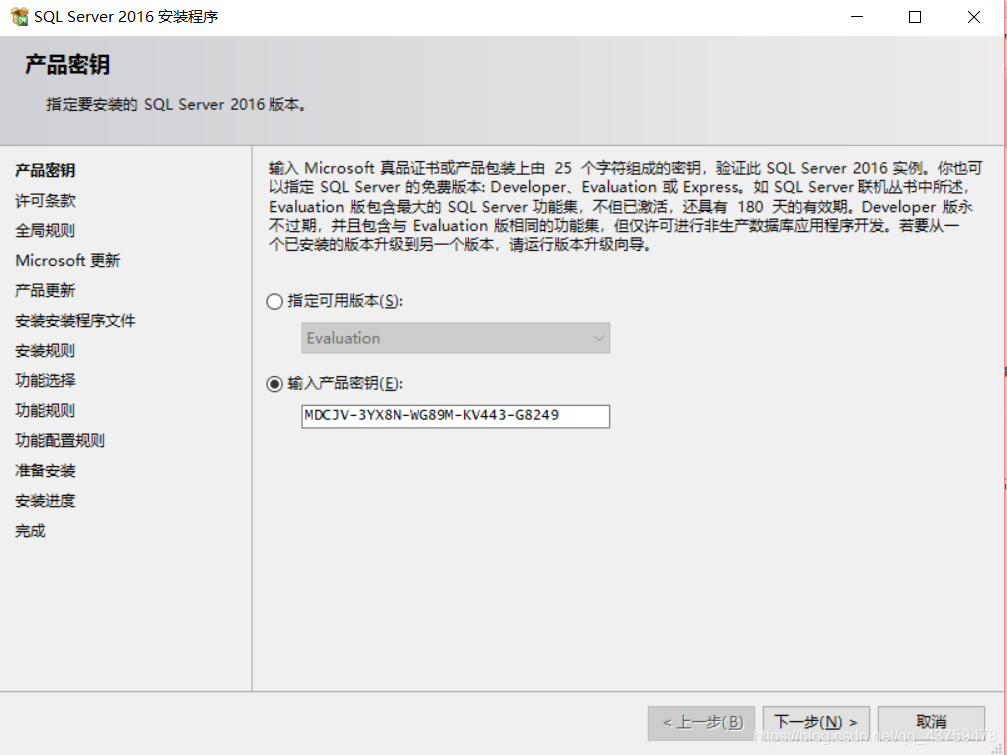 然后,点击下一步
然后,点击下一步
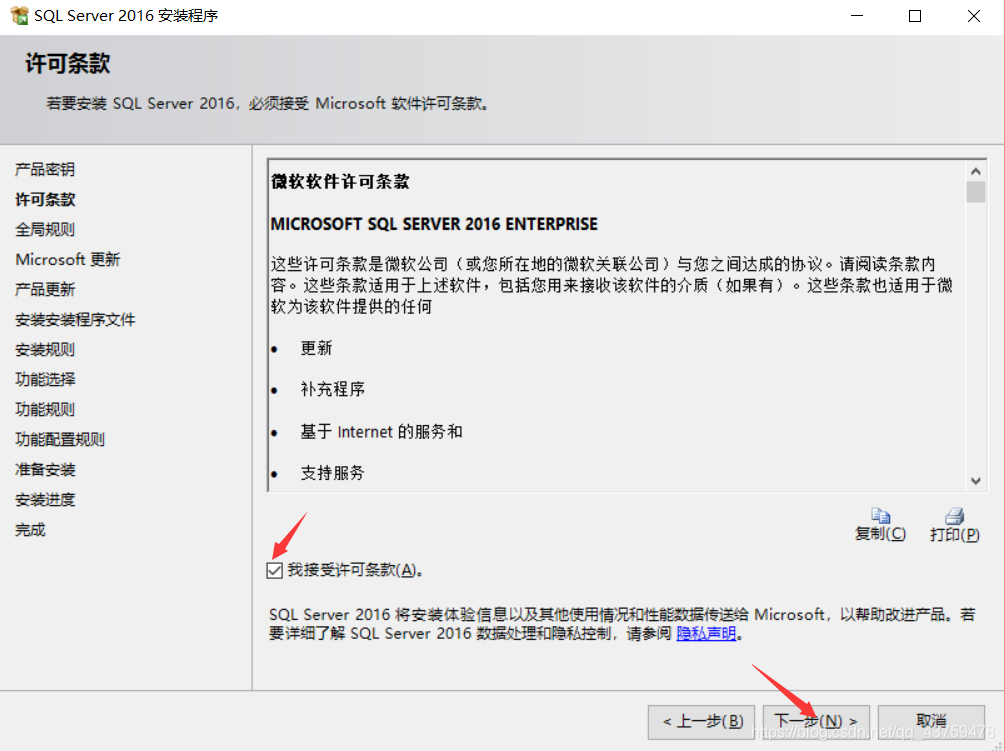 接受许可条款,点击下一步
接受许可条款,点击下一步
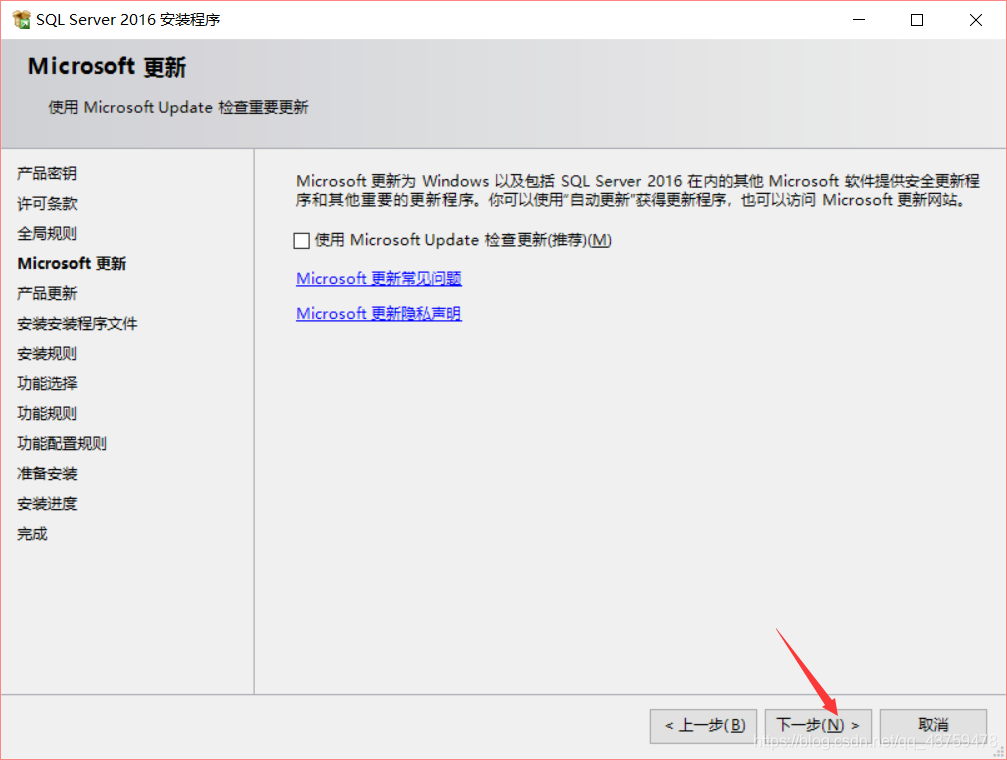 点击下一步
点击下一步
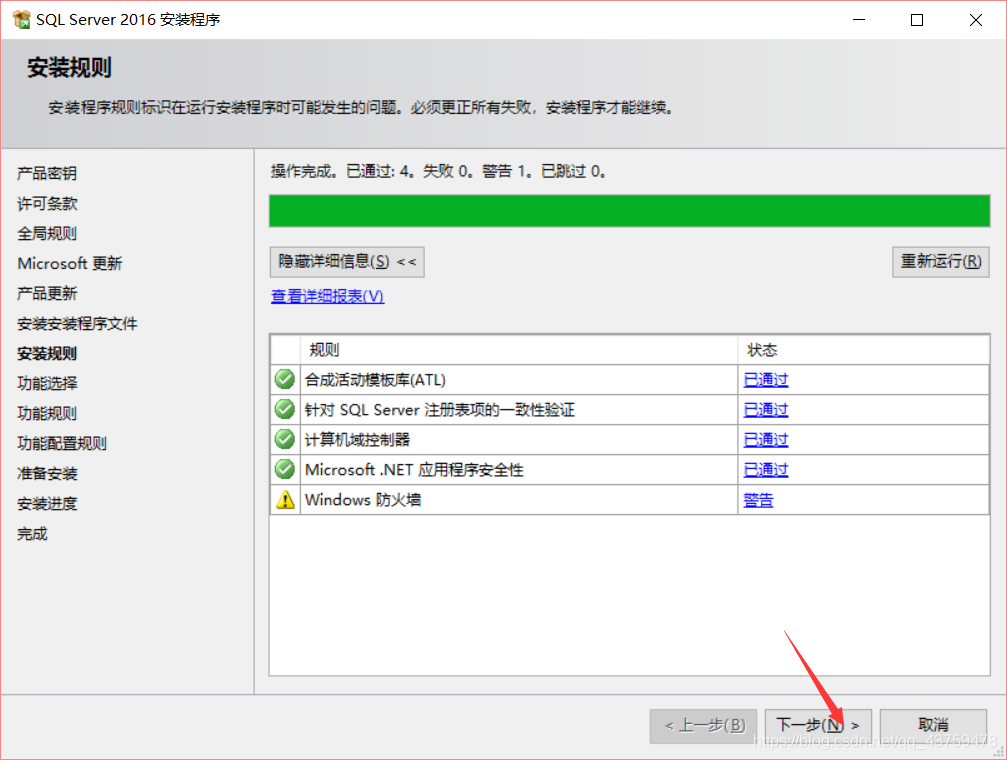 点击下一步
点击下一步
点击全选。建议把SQLSever软件安装到别的盘。修改一下实例根目录。默认是在C盘。这里将它装在E盘
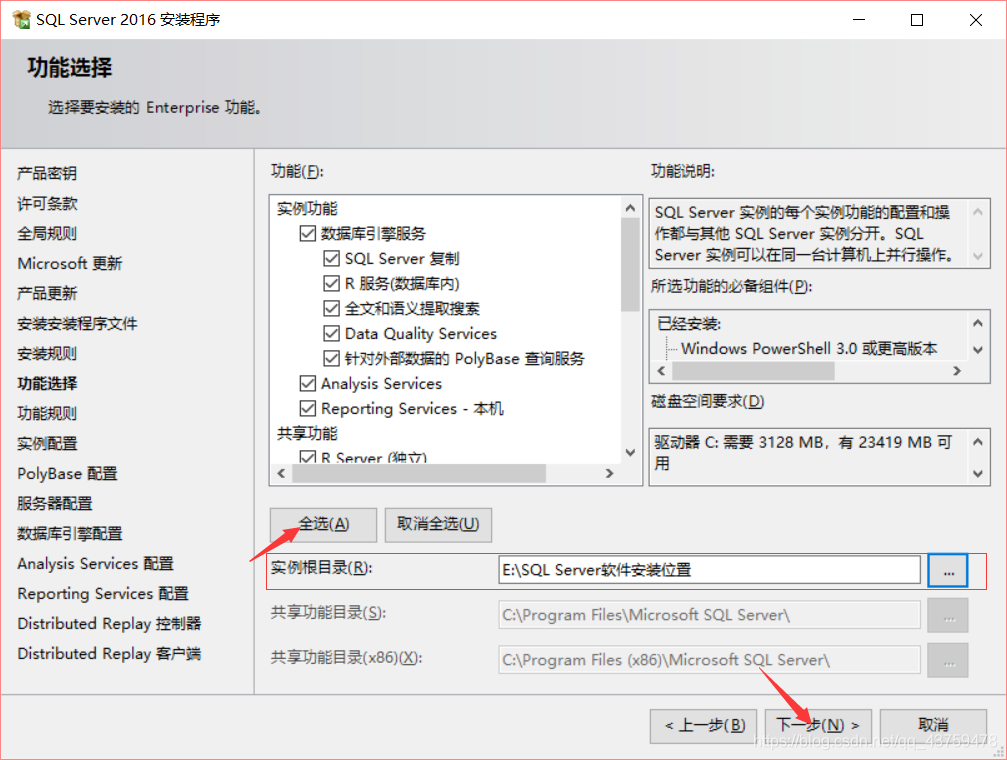
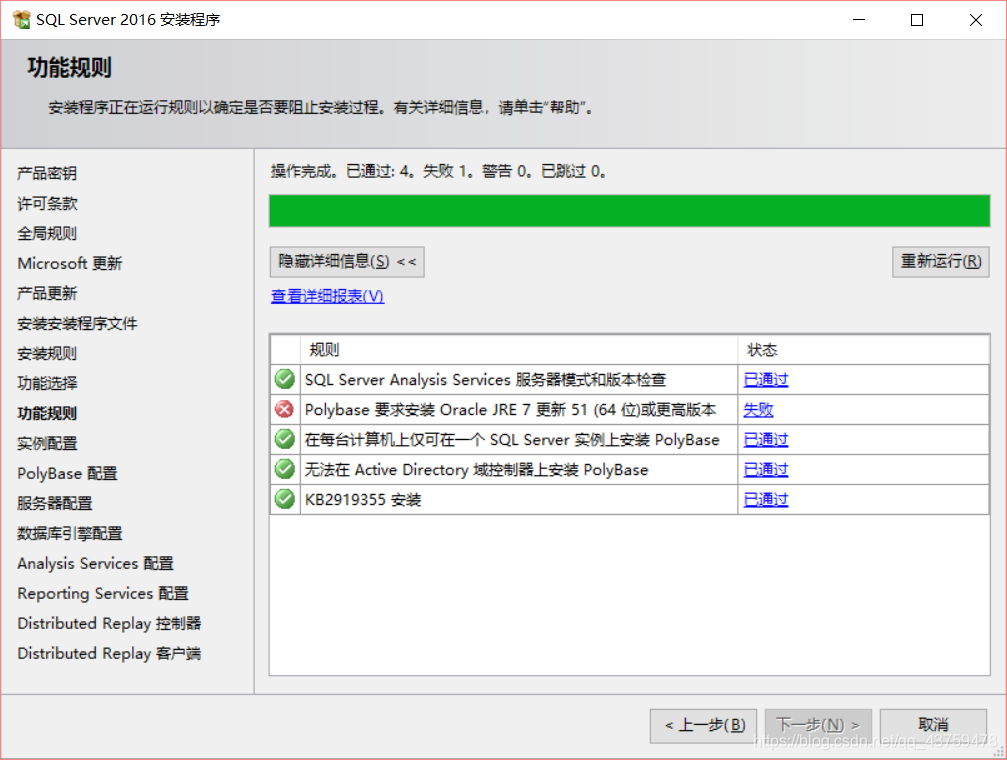 现在出错了,让我们看一下怎么解决
现在出错了,让我们看一下怎么解决
polybase要求安装JRE 7 更新
不安装JRE不行,我们直接装一个JDK
安装完成后继续
默认选择,点击下一步
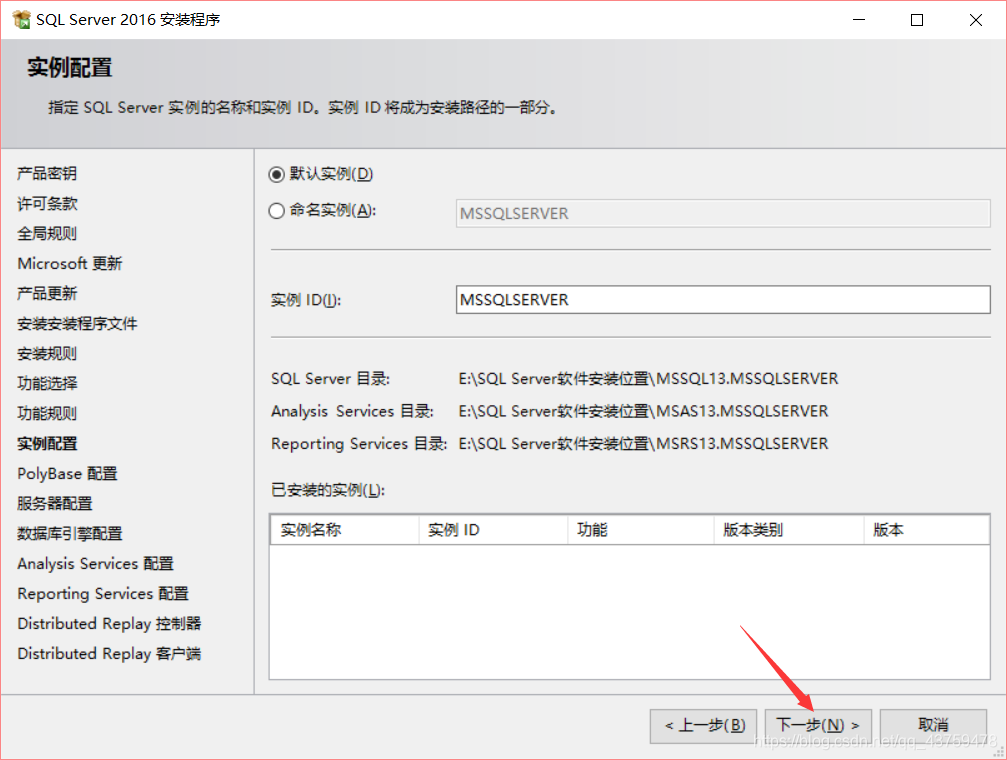
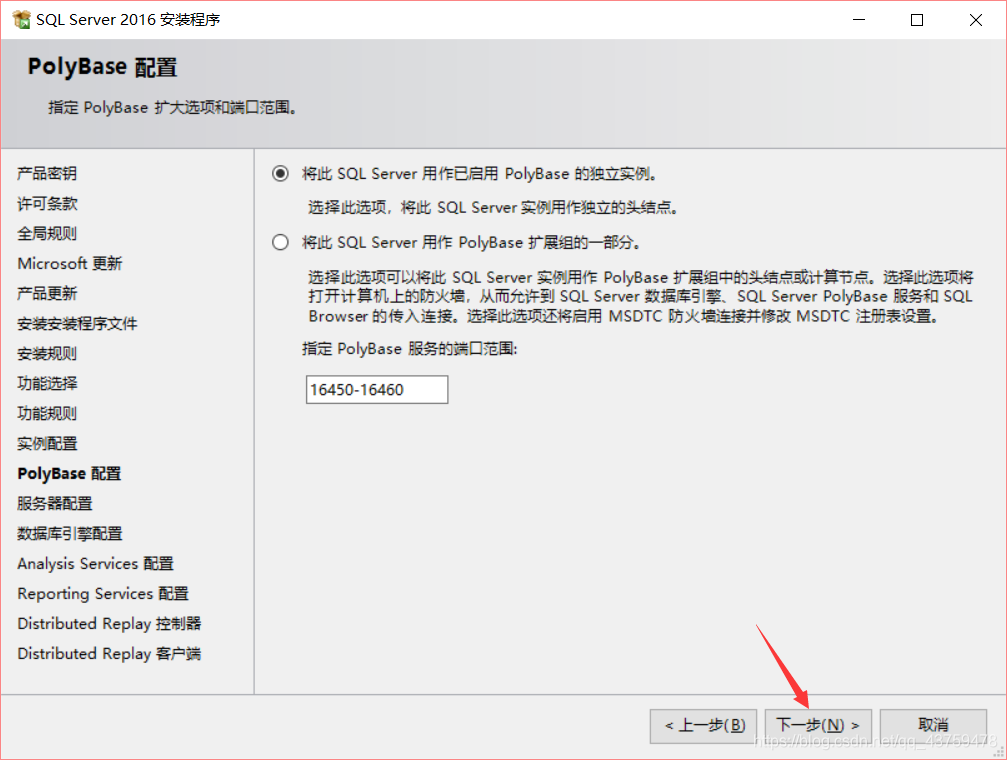
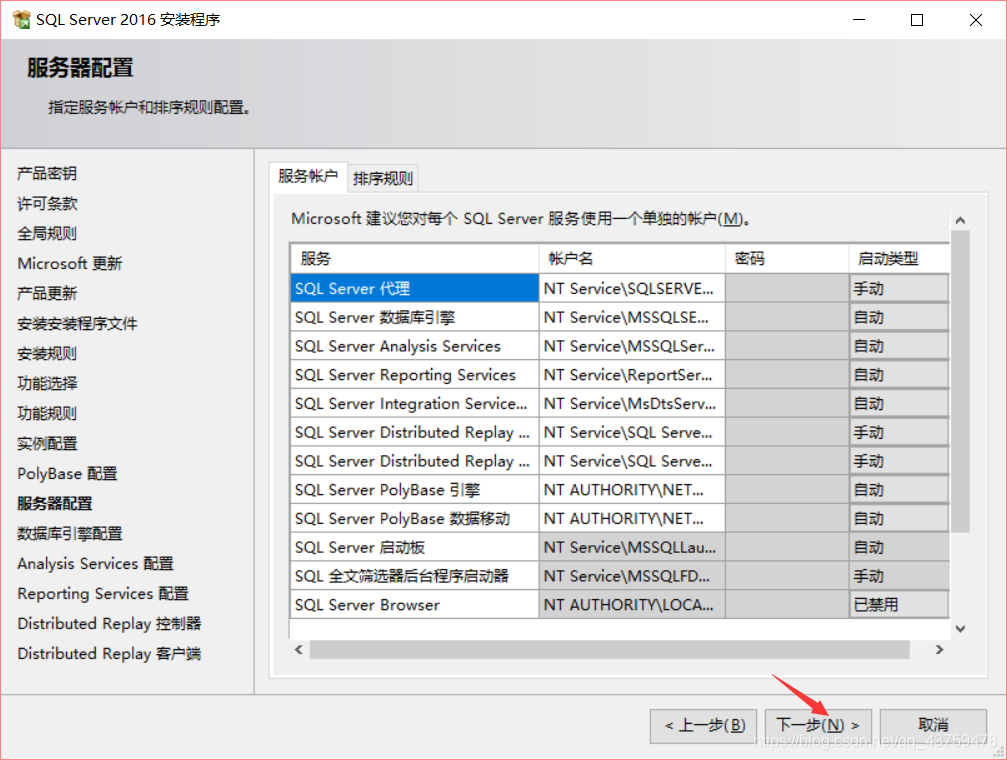
添加当前用户,点击下一步
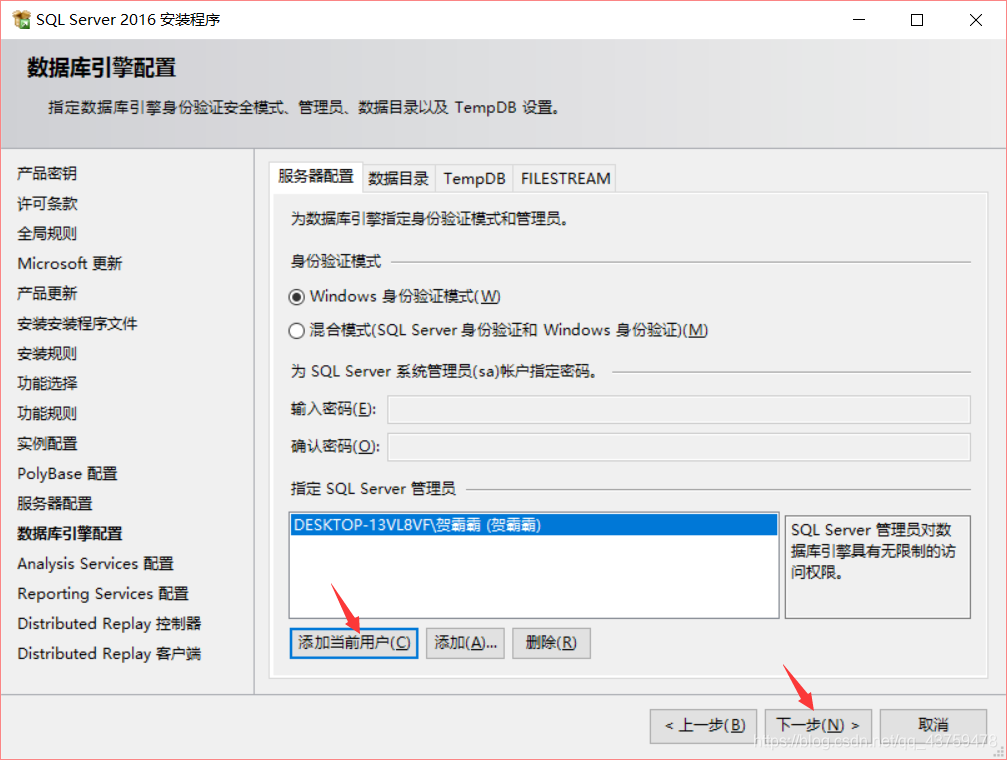
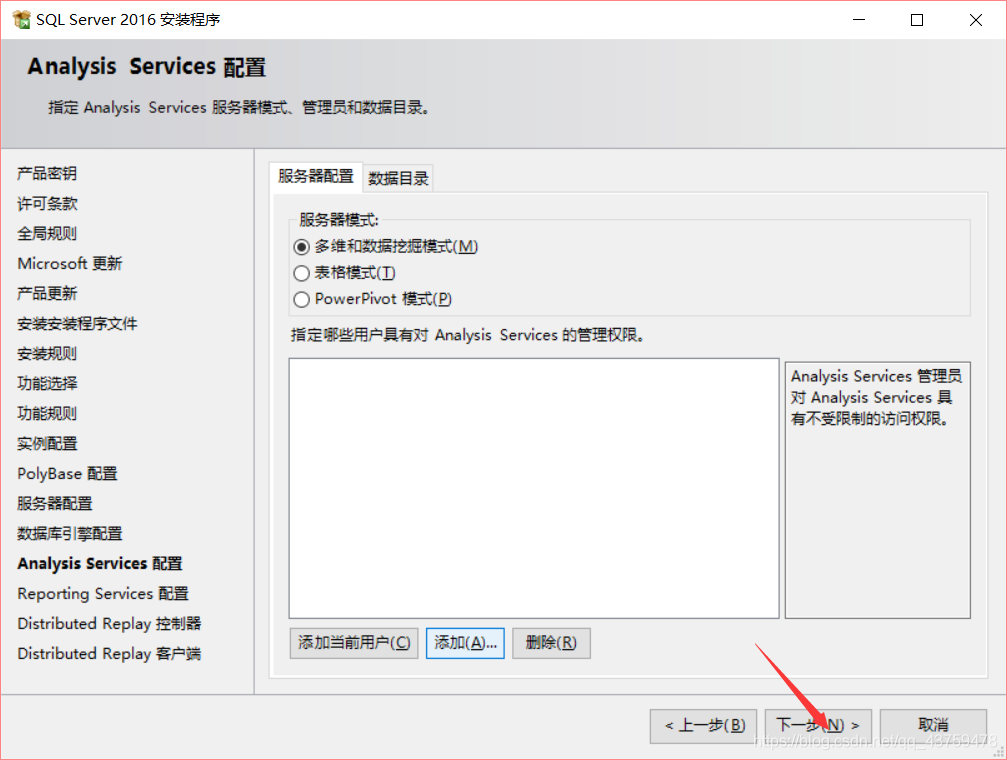 添加当前用户,下一步
添加当前用户,下一步
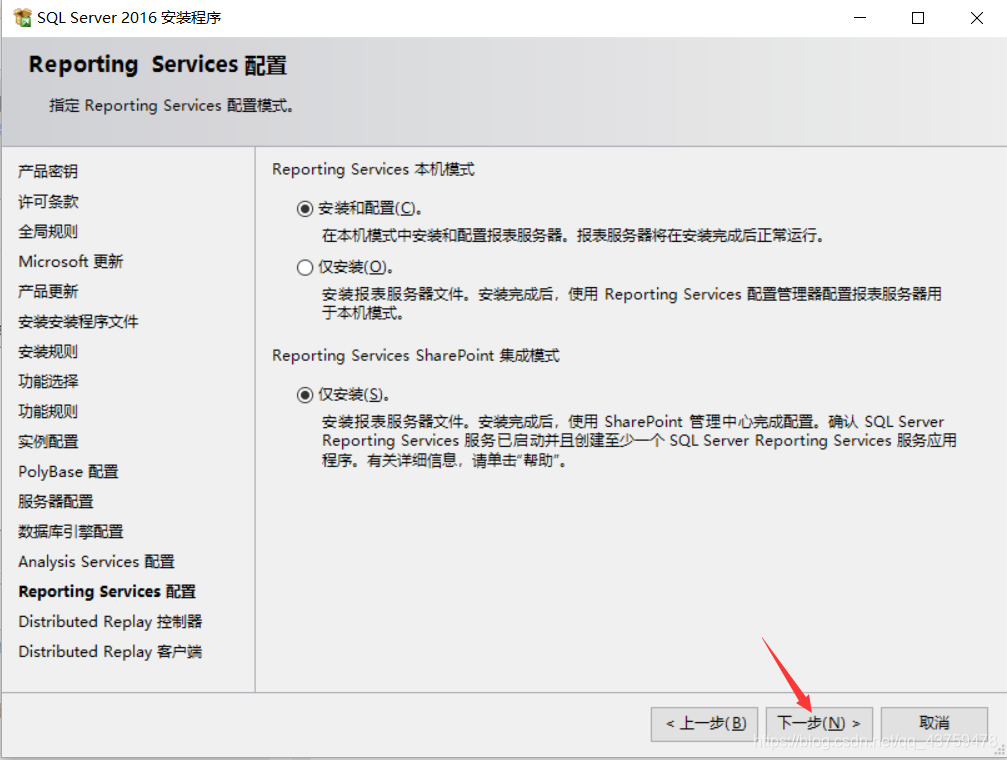
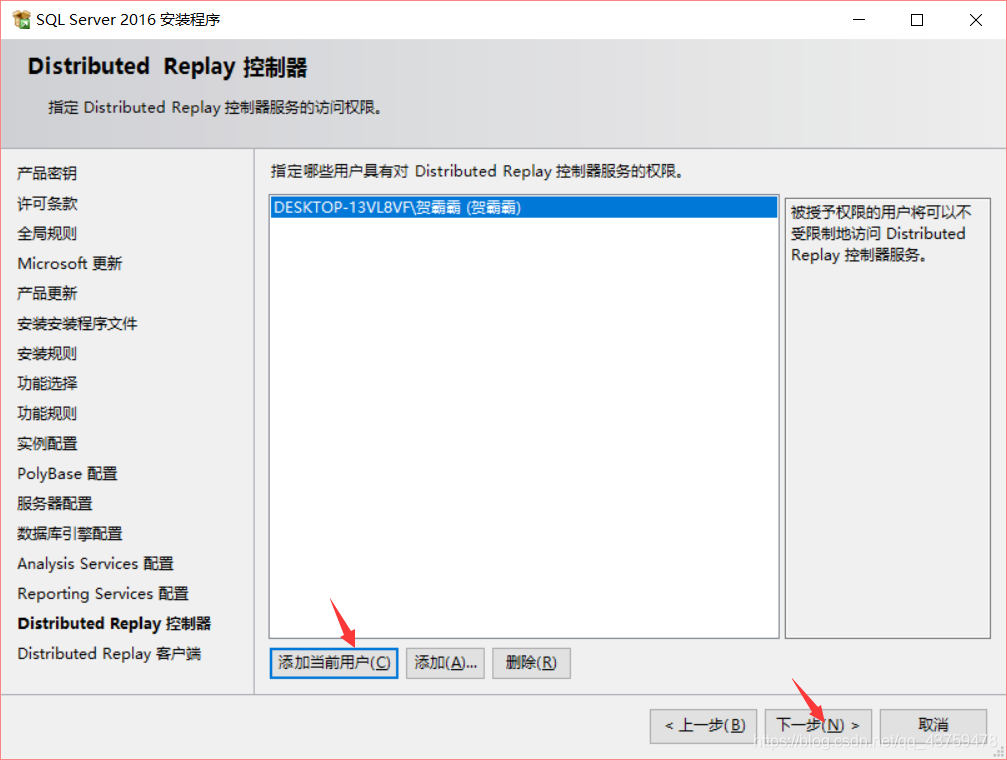
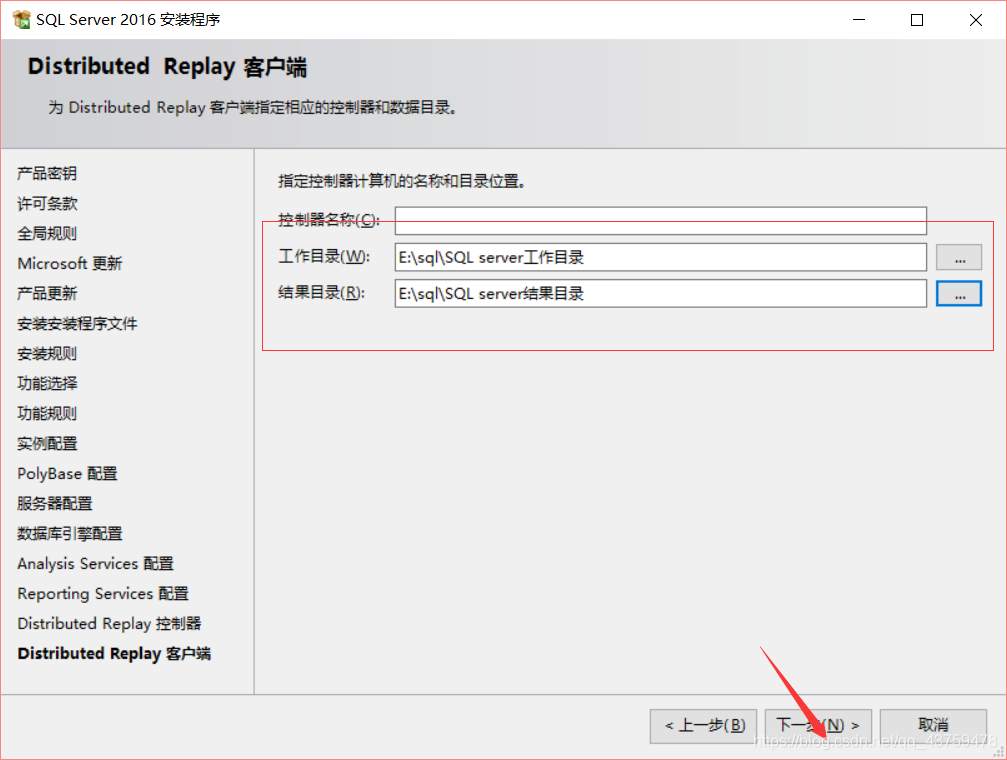
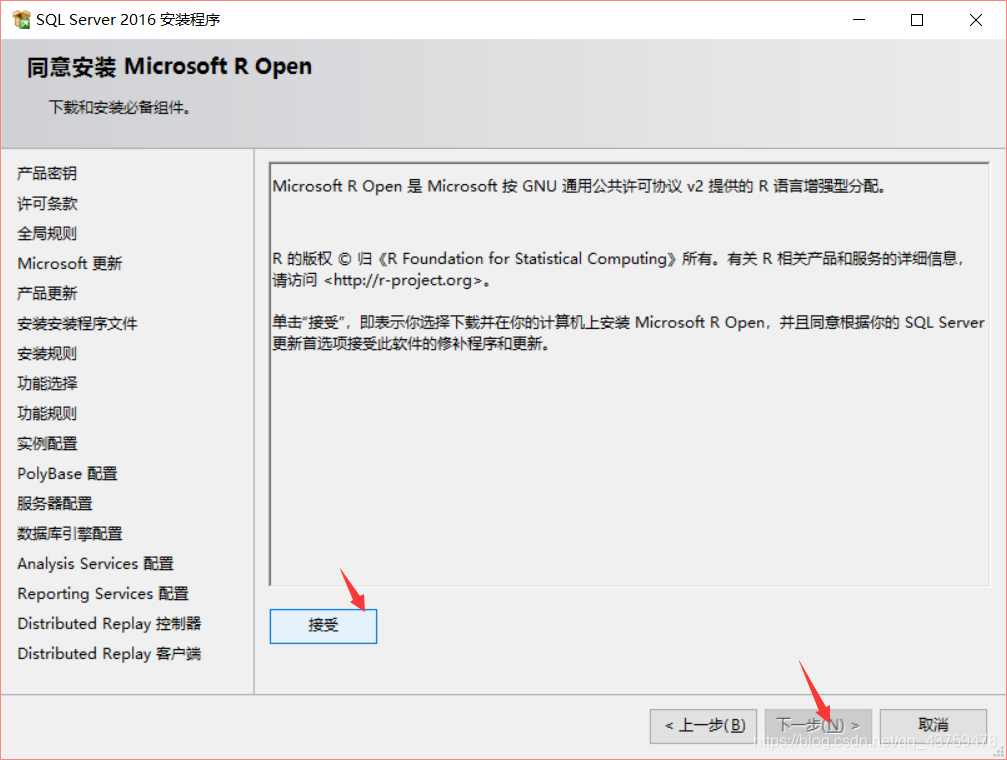
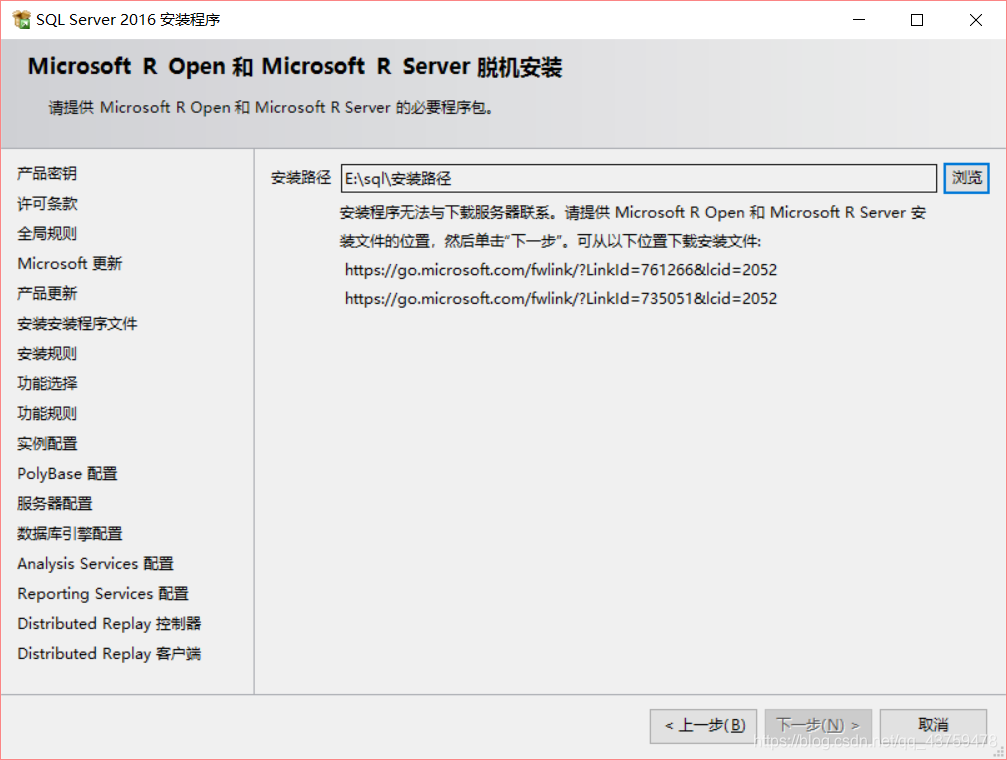
把这两个文件下载之后,再按照上述步骤安装就成功了!